Adobe InDesign ile çalışmak birçok kişi için zorlu ama aynı zamanda heyecan verici bir deneyim olabilir. Çünkü bilgi kutuları, metin alanları veya grafikler olsun, düzenler oluşturmak sonsuz olanaklar sunar. Nesne stillerinin kullanımı, tutarlı ve aynı zamanda esnek bir tasarım elde etmenin anahtarıdır. Bu kılavuzda, nesne stillerinin projelerinde zaman kazandırmak ve tasarımlarının kalitesini artırmak için nasıl etkili bir şekilde kullanılacağını göstereceğim.
En önemli bilgiler
- Nesne stilleri, InDesign'daki çerçevelerin tasarımında merkezi bir kontrol sunar.
- Aynı içeriklerle farklı düzenler oluşturmak için nesne stillerini yeniden kullanabilirsin.
- Paragraf stilleri ve nesne stillerinin birleşimi, tasarımın dinamik bir şekilde uyum sağlamasını sağlar.
Aşama Aşama Kılavuz
Nesne stillerini anlama
Nesne stilleri, metin için paragraf stillerinin bir karşılığı olarak düşünülebilir. InDesign'daki çerçevelerin çeşitli özelliklerini tanımlamana olanak tanır; bunlar arasında alan rengi, kontur ve gölge gibi özel efektler bulunur. İlk adım olarak, bu stiller hakkında temel bir anlayış geliştirmek ve nerelerde uygulanabileceğini bilmek önemlidir.

Bir nesne stili oluşturma
Yeni bir nesne stili oluşturmak için, "Nesne stilleri" panelini aç. Orada yeni bir stil oluşturma seçeneğini seçebilirsin. Çerçevenin alanı, konturu ve köşe şekli gibi özellikleri ayarlayabilirsin. Burada efektlere bakmak ve hangi öğeleri ayrıntılı olarak değiştirmek istediğini görmek iyi bir fikir. Örneğin, alanın rengini ve konturun kalınlığını belirleyebilirsin.
Nesne stilinde paragraf stillerinin kullanımı
Nesne stillerinin özellikle faydalı bir işlevi, paragraf stillerini dahil etme olanağıdır. Bir nesne stilini uyguladığında, çerçevenin içindeki metne otomatik olarak hangi paragraf stilinin uygulanacağını da belirleyebilirsin. Bu, tasarımın sorunsuz bir entegrasyonunu sağlar ve her seferinde elle format ayarlaman gerekmeyeceği için zaman kazandırır.

Metin değişikliklerine otomatik uyum sağlama
InDesign'ın modern sürümlerindeki en etkili işlevlerden biri, metin çerçevelerinin metin miktarına dinamik olarak uyum sağlamasıdır. Bu, metin değiştiğinde çerçevenin otomatik olarak büyüyeceği veya küçüleceği anlamına gelir. Nesne stilini oluştururken bu seçeneği etkinleştirdiğinden emin ol. Bunu nesne stilindeki metin çerçevesi özellikleri altında belirleyebilirsin.
Nesne stilinin uygulanması
Nesne stilini oluşturduktan sonra, bunu bir metin çerçevesine kolayca uygulayabilirsin. Metin çerçevesini düzenine sürükle ve daha önce oluşturduğun nesne stilini uygula. Bu şekilde çerçeve hemen biçimlendirilir ve önceden tanımlanmış parametrelere uyum sağlar, bu da düzenlerinizi yönetmeyi büyük ölçüde kolaylaştırır.
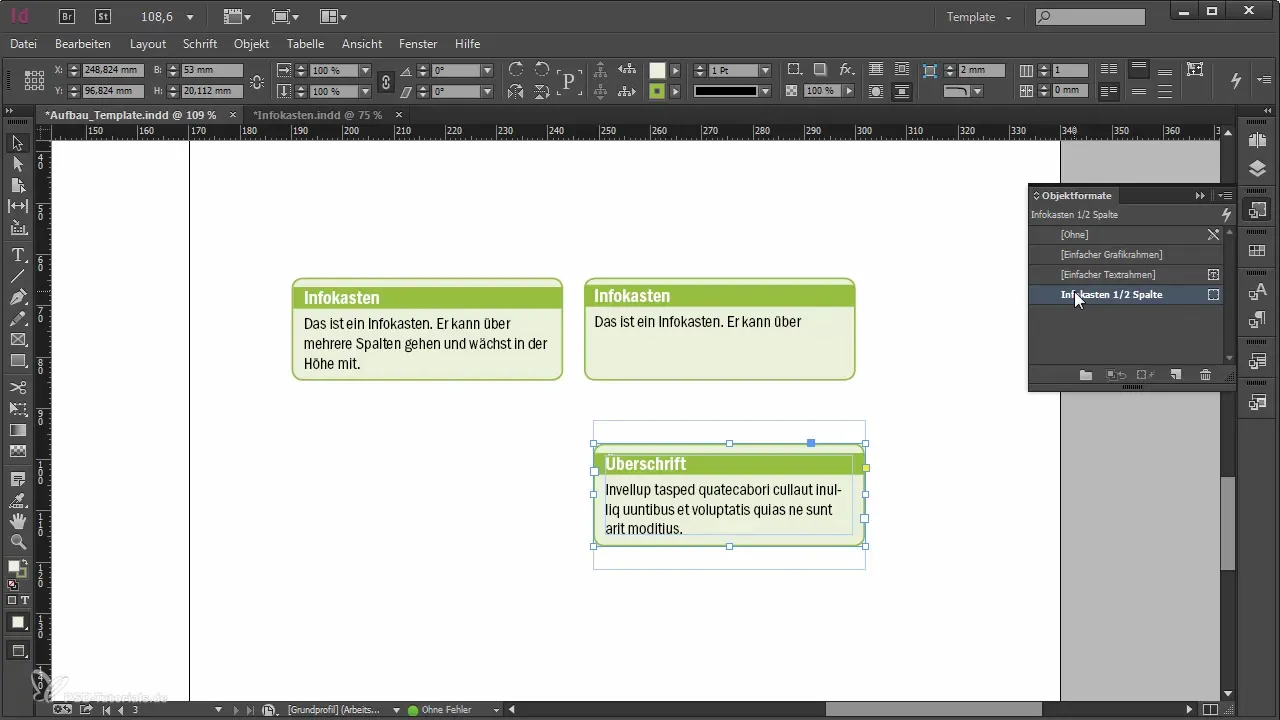
Farklı düzenlerde kullanım
Nesne stillerinin öne çıkan özelliklerinden biri esneklikleridir. Aynı nesne stilini farklı belgelerde veya düzenlerde kullanabilirsin ve eğer bunlar önceden doğru bir şekilde adlandırılmışsa, biçimlendirme otomatik olarak ilgili tasarıma uyum sağlar. Bu, farklı bölgesel düzenlerde çalışman gerektiğinde özellikle faydalıdır.
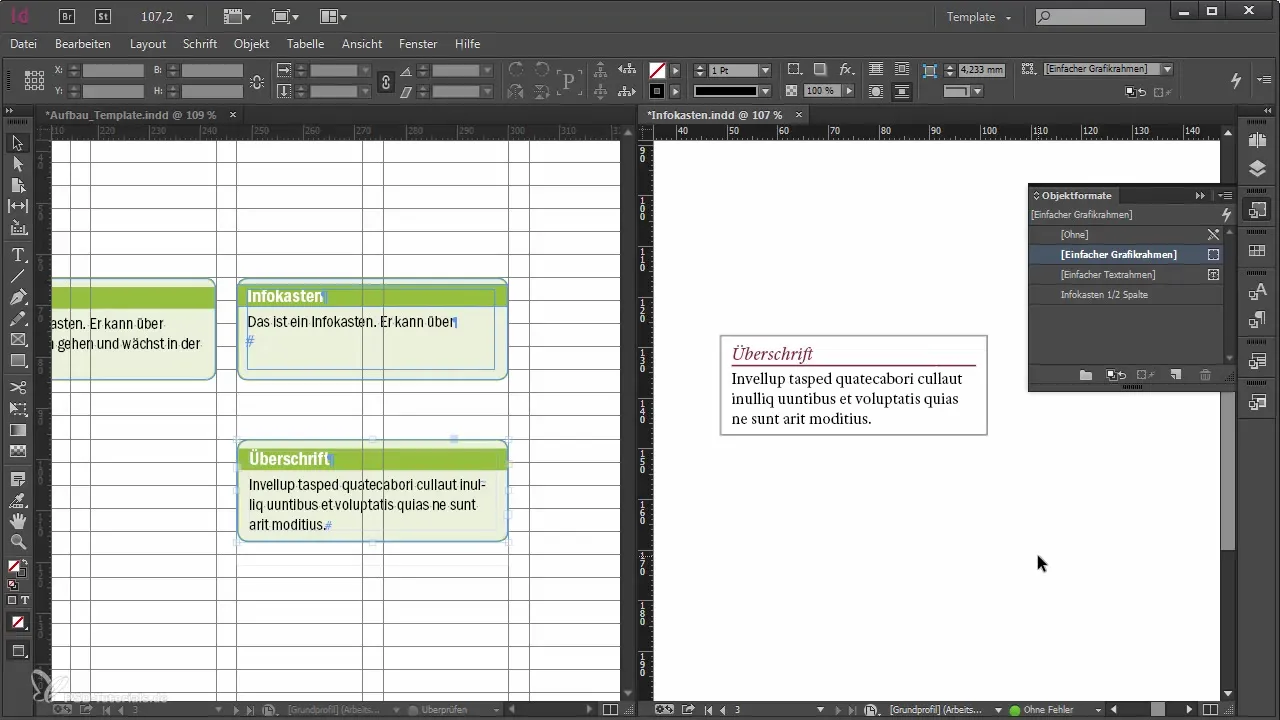
Nesne stilleri ile ilgili önemli notlar
Ayrıca alan rengi veya kontur kalınlığı gibi spesifik özellikler için onay kutularını işaretlemeyi veya devre dışı bırakmayı unutma. Bu, nesne stilini farklı öğelere uyguladığında istenmeyen efektleri önlemek için önemlidir. Örneğin, eğer nesne stili doğru ayarlanmamışsa, bir gölge varsayılan bir alan ile uyum sağlamayabilir.
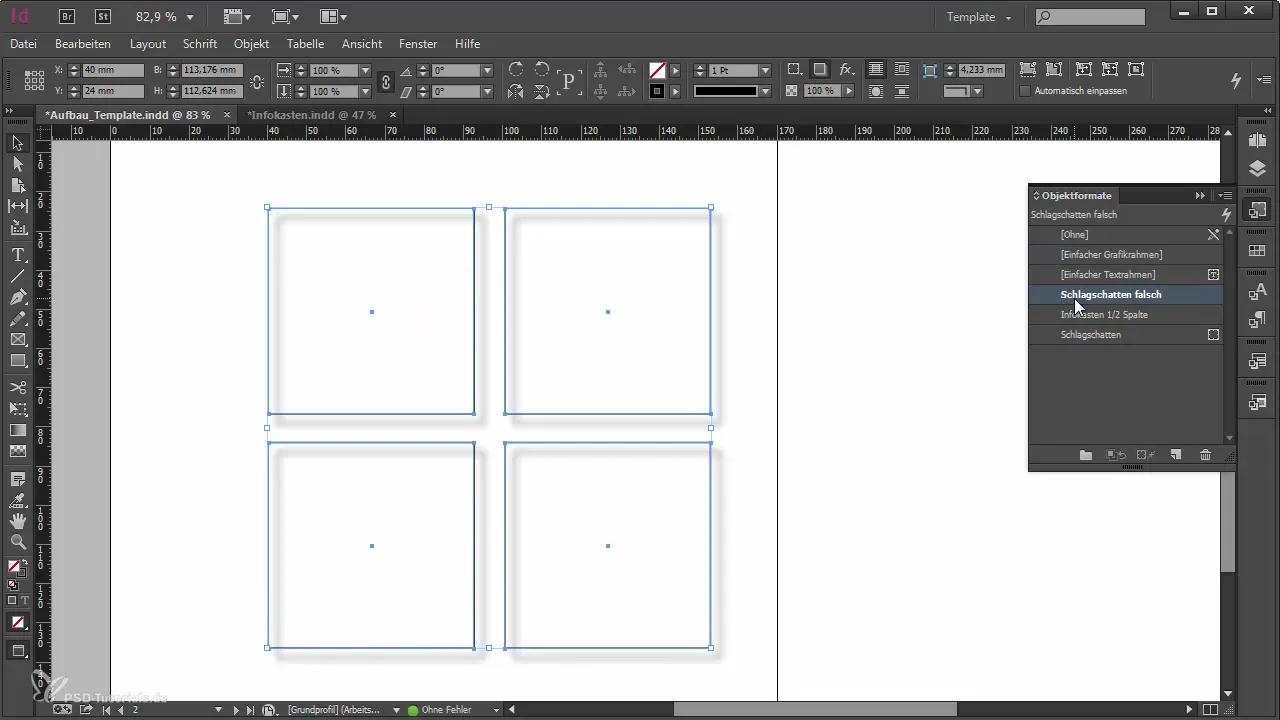
Özet – Adobe InDesign'da nesne stillerinin verimli kullanımı
Adobe InDesign'daki nesne stilleri, tasarım verimliliğinizi artırmak ve farklı düzenler arasında tutarlı bir kalite sağlamak için güçlü bir araçtır. Burada sunulan adımları izleyerek, nesne stillerini çalışma şeklinize etkili bir şekilde entegre edebilirsiniz.
Sıkça Sorulan Sorular
InDesign'daki nesne stilleri nedir?Nesne stilleri, renkler, konturlar ve efektler dahil olmak üzere çerçevenin çeşitli özelliklerini tanımlar.
Yeni bir nesne stili nasıl oluştururum?"Nesne stilleri" paneline gidin, "Yeni stil oluştur" seçeneğini seçin ve istediğiniz özellikleri tanımlayın.
Nesne stillerinde paragraf stillerini kullanabilir miyim?Evet, nesne stillerine paragraf stillerini entegre edebilir, böylece stil uygulandığında otomatik olarak uygulanmalarını sağlayabilirsin.
Nesne stilini farklı düzenlerde nasıl kullanabilirim?Nesne stillerinin ve isimlerinin tutarlı olduğuna dikkat et, böylece başka düzenlere sürükleyip bıraktığında otomatik olarak uyum sağlarlar.
Nesne stilleri oluştururken nelere dikkat etmeliyim?Farklı öğelere uygulandığında istenmeyen efektleri önlemek için spesifik özellikler için onay kutularını işaretleyin.


